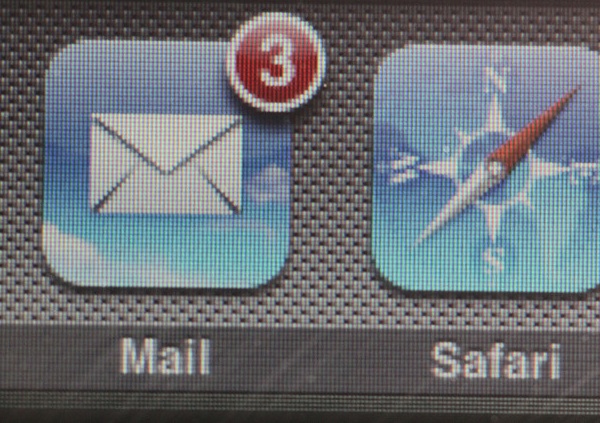
Se avete un iPhone ed avete cominciato a gestire le email con quest’ultimo, vi sarete sicuramente accorti del fatto che al termine di ogni messaggio che inviate viene inserita automaticamente la scritta Inviato da iPhone. Oggi vogliamo illustrarvi come personalizzare questa firma e sostituirla, oppure affinacarla, a dati come il vostro nome, il vostro numero di telefono, e così via.
Per scoprire come personalizzare la firma delle email su iPhone, non dovete far altro che accedere alle Impostazioni del vostro smartphone e cliccare sulla voce Posta, contatti, calendari. Comparirà una schermata con tutte le impostazioni relative ad email, contatti e calendari. Voi scorrete la pagina fino alla fine e selezionate la voce Firma.
A questo punto, vedrete un riquadro con scritto all’interno Inviato da iPhone. Sfioratelo con il dito e potrete personalizzare in qualsiasi modo cogliate la firma da inserire alla fine delle email. È possibile cambiare la firma per Tutti gli account configurati in Mail o Per account singoli, a scelta. Per salvare le modifiche, basta cliccare sulla freccia in alto a sinistra.
Come avrete sicuramente notato, è possibile personalizzare la firma delle email su iPhone solo con del testo semplice, senza grassetti, testo in corsivo o link. In realtà questo è vero solo fino a un certo punto. Copiando del testo formattato (con grassetti, link, ecc.) da una pagina Web di Safari Mobile o da una email di Mail e incollandola nel riquadro con la firma delle email, potrete infatti impostare un testo formattato come firma di iPhone.
Se non sapete come fare copia-e-incolla su iPhone, basta tenere il dito premuto sul testo da copiare, selezionarlo e cliccare sulla voce Copia che compare nel menu, dopodiché bisogna andare nel riquadro in cui incollare il testo, tenere premuto il dito su quest’ultimo per qualche secondo e cliccare sul pulsante Incolla che compare nel menu. Fatto!
[Photo Credits | Flickr]
